如何使用 Windows 備份 iPhone、iPad 或 iPod touch
如果你曾備份 iPhone、iPad 或 iPod touch,在裝置更換、遺失或損壞時,就可以使用備份的資料。
在 Mac 上開啟 Finder,或在 PC 上開啟 Apple Devices app。如果 PC 沒有 Apple Devices app,或 Mac 使用 macOS Mojave 或之前版本,則請開啟 iTunes。
使用裝置隨附的連接線將裝置連接到 PC,尋找適用於裝置的連接線。
如果系統要求你輸入裝置密碼或「信任這部電腦」,請按照畫面上的指示操作。了解忘記密碼時該如何處理。
在 iTunes 中選擇你的裝置。了解電腦沒有顯示你的裝置時該如何處理。

按一下 Apple Devices app 中的「一般」或 iTunes 中的「摘要」。
如要儲存裝置或 Apple Watch 上的「健康」和「健身記錄」資料,你需要將備份加密。選擇「替本機備份加密」剔選框,並建立自己易記的密碼。你必須有密碼才能還原加密備份,因此請寫下密碼並放在安全的地方。
按一下「立即備份」。
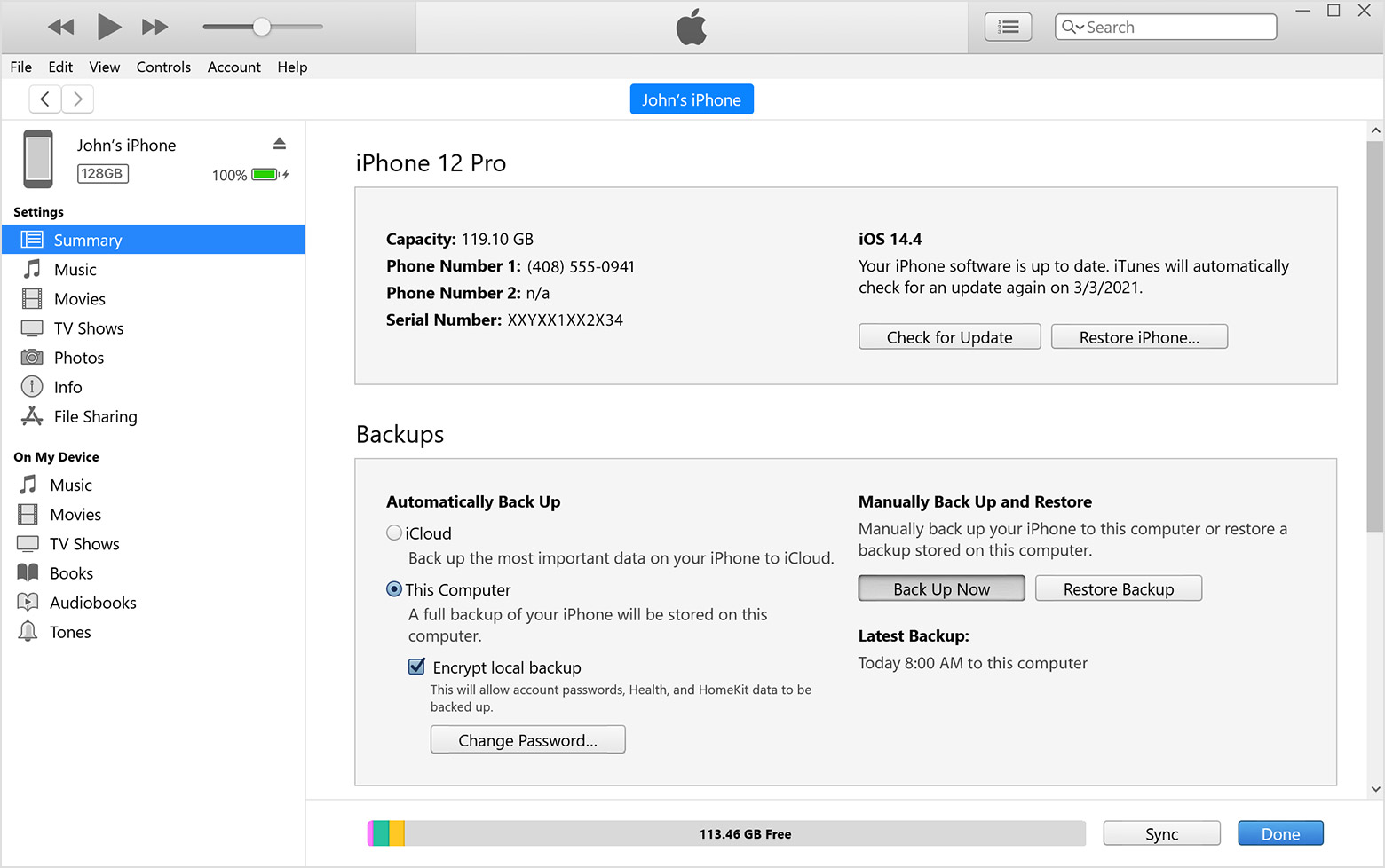
程序結束後,你可查看備份是否已順利完成。你可看到上一次備份的日期和時間。
程序結束後,最後備份日期和時間會顯示在 Finder 視窗中。
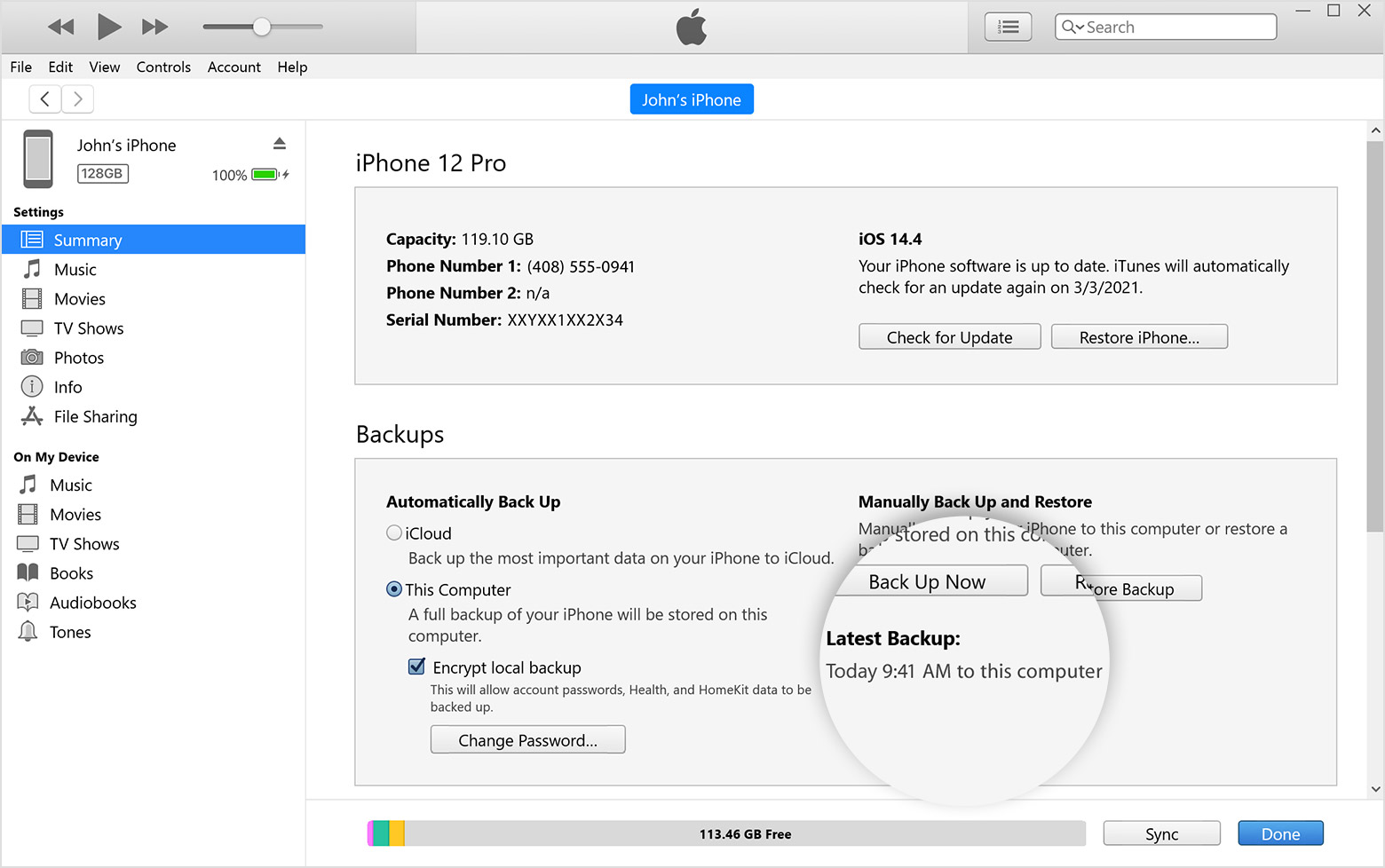
更多內容
發佈日期: